روش اول: مشاهده رمز ورود وایفای ذخیره شده با استفاده از فایل منیجر
قبل از هر چیز شما باید از یک اپلیکیشن مدیریت فایل استفاده کنید که امکان مشاهده فولدر روت دستگاه شما را فراهم میکند. اگر فایل منیجر پیش فرض شما اجازه دسترسی به فولدر روت را نمیدهد، میتوانید Root Explorer یا Super Manager را نصب کنید تا مجوز دسترسی superuser را دریافت کنید و امکان دسترسی به فولدرهای سیستمی را داشته باشید.
مرحله 1. به فولدر data/misc/wifi برويد. در اینجا شما یک فایل به نام wpa_supplicant.conf را مشاهده خواهید کرد.

مرحله 2. این فایل را به شکل text/HTML باز کنید. در این فایل میتوانید تمام اسامی شبکهها (SSID) و کلمه عبور (PSK) در کنار آن را مشاهده کنید.

به خاطر داشته باشید که نباید هیچ چیز را در فایل wpa_supplicant.conf ویرایش کنید، زیرا تغییرات اعمال شده در آن میتواند روی وضعیت اتصال وایفای شما تاثیر بگذارد.
استفاده از ES File Explorer برای بازیابی پسورد وایفای
مرحله 1. اگر از قبل ES File Explorer را روی دستگاه خود نصب نکردهاید آن را دریافت و نصب کنید. بعد از اجرای ES File Explorer بايد گزینه Root Explorer را در آن فعال کنید.

مرحله 2. حالا به فولدر Root برويد و فولدر Data را در آن پیدا کنید.

داخل فولدر Data یک فولدر دیگر Misc قرار دارد و داخل آن فولدر WiFi قرار گرفته است.
مرحله 3. بعد از وارد شدن به فولدر WiFi باید همان فایل wpa_supplicant.conf را این بار با استفاده از text/HTML viewer اپلیکیشن ES File Explorer باز کنید. در اینجا شما میتوانید تمام اسامی شبکه (SSID) و کلمه عبور (PSK) در کنار آن را مشاهده کنید.

روش دوم: بازیاب پسورد وایفای با Wifi Password Recovery (نیازمند گوشی روت شده)
Wifi Password Recovery یک ابزار رایگان است که برای بازیابی کلمات عبور ذخيره شده به دسترسی ریشه دستگاه اندروید شما نیاز دارد. شما با استفاده از این ابزار میتوانید از تمام کلمات عبور وایفای دستگاه خود نسخه پشتیبان تهیه کنید. همچنین امکان به اشتراک گذاری کلمات عبور از طریق پیامک یا ایمیل نیز در این اپلیکیشن گنجانده شده است.
مرحله 1. اپلیکیشن Wifi Password Recovery را دانلود كنيد و روی تلفن هوشمند اندروید روت شده خود نصب کنید. سپس مجوز دسترسی ریشه را برای آن صادر کنید.

مرحله 2. حالا میتوانید فهرستی از تمام اسامی شبکه به همراه کلمات عبور شبکههای وایفای ذخیره شده را مشاهده کنید. اگر میخواهید یک کلمه عبور را کپی کنید تنها کافی است روی شبکه تقه بزنید و گزینه Copy password to clipboard را انتخاب کنید.

روش سوم: استفاده از فرامین ADB برای بازیابی رمز ورود
Android Debug Bridge یا ADB چیزی شبیه به خط فرمان ویندوز است. ADB یک ابزار همه کاره است که به کاربران اجازه میدهد قابلیتهای دستگاه اندروید خود را تحت کنترل داشته باشند. شما از طریق ADB میتوانید فرامین را از کامپیوتر به دستگاه اندروید خود ارسال کنید.
مرحله 1. ابتدا Android SDK Package را روی کامپیوتر خود نصب کنید و بعد فایل .ext را نصب کنید.
مرحله 2. حالا USB Debugging را روی دستگاه اندروید خود فعال کنید و آن را با استفاده از کابل USB به کامپیوتر متصل کنید.

مرحله 3. به فولدری که Android SDK Platform Tools را در آن نصب کرده بودید بروید. حالا روی کامپیوتر درایورهای adb را از adbdriver.com دریافت و نصب کنید. سپس در همان فولدر کلید Shift را نگه دارید و داخل این فولدر راست کلیک کنید. بعد گزینه Open Command Windows Here را انتخاب کنید.

مرحله 4. برای این که ببینید آیا ADB به درستی کار میکند یا نه، فرمان adb devices را وارد کنید. این فرمان فهرستی از دستگاههای متصل را نمایش میدهد.
مرحله 5. بعد از موفقیت آمیز بودن فرمان قبل، فرمان adb pull /data/misc/wifi/wpa_supplicant.conf c:/wpa_supplicant.conf را وارد کنید و کلید اینتر را بزنید.

حالا یک نسخه از فایل wpa_supplicant.conf در کامپیوتر شما کپی میشود. شما میتوانید این فایل را با Notepad باز کنید و تمام اسامی شبکه (SSID) و کلمه عبور (PSK) آن را مشاهده کنید.
ماهنامه شبکه را از کجا تهیه کنیم؟
ماهنامه شبکه را میتوانید از کتابخانههای عمومی سراسر کشور و نیز از دکههای روزنامهفروشی تهیه نمائید.
ثبت اشتراک نسخه کاغذی ماهنامه شبکه
ثبت اشتراک نسخه آنلاین
کتاب الکترونیک +Network راهنمای شبکهها
- برای دانلود تنها کتاب کامل ترجمه فارسی +Network اینجا کلیک کنید.
کتاب الکترونیک دوره مقدماتی آموزش پایتون
- اگر قصد یادگیری برنامهنویسی را دارید ولی هیچ پیشزمینهای ندارید اینجا کلیک کنید.








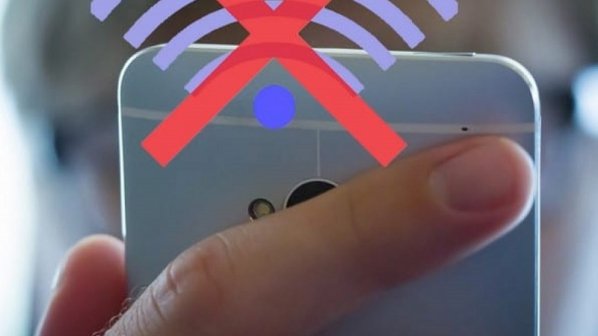



















نظر شما چیست؟